AndroidStudio关联SVN
来源:互联网 发布:js如何移除标签属性 编辑:程序博客网 时间:2024/05/16 04:06
1、新建一个项目:SVNTest
2、设置Use command line client 路径和 Use system default Subversion configuration directory
AndroidStudio等下进行SVN操作时,要执行一些相关的命令行操作,比如上传或者check out,这时我们要有相关的svn命令工具来执行这些命令, command line client就是svn命令行工具存放的位置
其中Use system default Subversion configuration directory是SVN相关配置文件存放的地方
Files--->Settings--->Subversion--->General
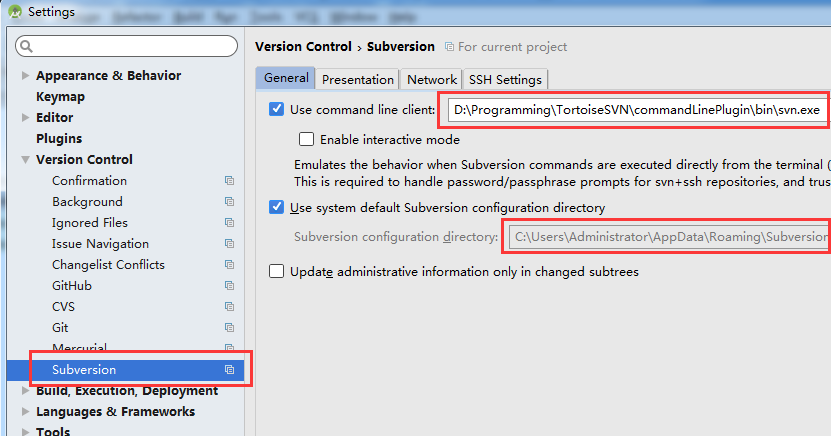
有些人进入到Subversion时,他的Use Command line client:中只有svn,如下图,这说明,他当前并没有安装该命令行工具

我们在安装SVN客户端TortoiseSVN的时候,是会自带该命令行工具的,只是系统默认不安装该命令行工具,如下图:
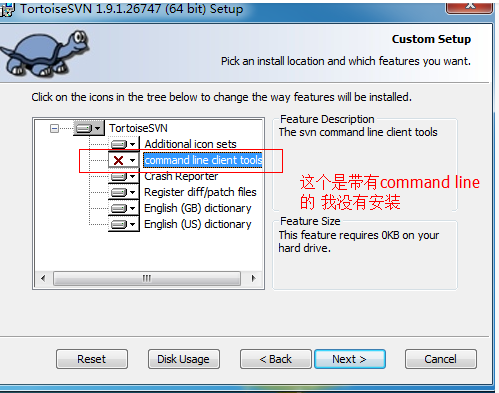
这时我们要安装该命令行工具,有两个方法:
1、重装svn客户端,安装的时候,勾选该命令行工具即可
2、下载该命令行的插件,放在某一个文件夹下,然后将其绝对路径填写在command line client即可,例如我的路径是:
D:\Programming\TortoiseSVN\commandLinePlugin\bin\svn.exe
另外附上该插件的下载地址:https://www.visualsvn.com/files/Apache-Subversion-1.9.2.zip
3、设置要忽略的文件和文件夹
一般要忽略的文件:.iml;local.properties
一般要忽略的文件夹:.gradle;.build;.idea;
当然app模块下的build也要忽略掉

4、上传SVN
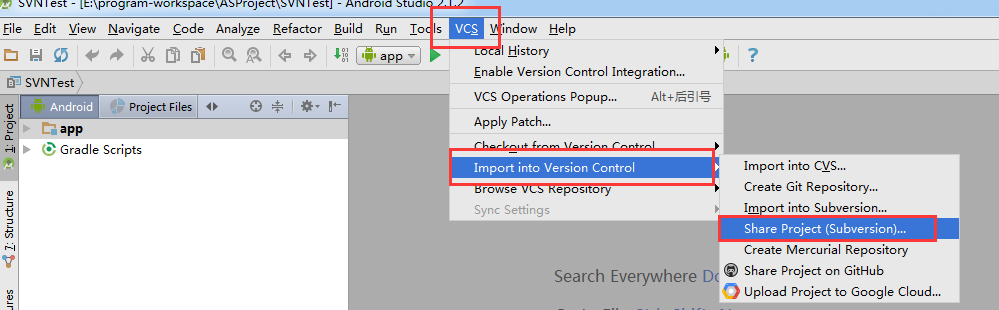
将项目上传至svn有两种方式
1、VCS--->import into Version Control --->Import into Subversion
2、VCS--->import into Version Control --->Share Project(Subversion)
方法一:只是将项目提交到了Subversion,而并没有将AS于SVN进行关联,如果你提交了一次之后,第二次将修改后的项目再次提交,就会发现会报错,无法提交,提示你该项目不是SVN的工作副本。如果你想成功提交,必须删掉当前项目,重新从SVN上导入即可,然后再重新提交。
方法二:只是将项目与SVN进行了关联,而并没有将项目提交,项目与SVN成功关联后,AS会有如下提示:

现在项目已经与SVN进行了关联,现在要将项目提交,有两种方法:
1、点击编译器顶部的![]()
2、项目右击--->Subversion--->Commit Directory
完了之后会出现如下弹框:

完了之后会叫你填写提交信息,填写过后,直接点击Commit即可:

在向SVN提交之前,会先进行Code Analysis,提示你有警告或者错误,若是没有大的问题,我们可以忽略这些警告,直接Commit,当然你也可以Review一下,看看哪里有警告或者错误,是否有必要进行修正。
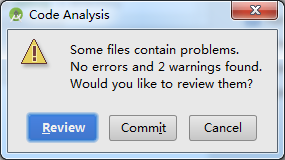
上传了20分钟还是没有上传成功,然后就取消了,出现了如下错误:

然后再试了一下,就上传上去了,有时候第一次上传可能会比较难成功,可以尝试多次。

5、如何操作SVN
如何操作SVN将会在后续的文章中详细叙述
- AndroidStudio取消SVN关联
- SVN与AndroidStudio关联
- AndroidStudio关联SVN
- AndroidStudio关联SVN
- androidstudio 关联 svn
- AndroidStudio项目取消SVN关联
- AndroidStudio下SVN的关联与解除
- AndroidStudio下SVN的关联与解除
- AndroidStudio配置SVN以及第一次上传代码和关联svn
- 代码初始化提交到svn, AndroidStudio关联SVN
- AndroidStudio里面怎么取消与SVN的关联
- AndroidStudio中取消与SVN的关联的办法
- AndroidStudio里面怎么取消与SVN的关联
- AndroidStudio创建工程,添加svn忽略文件以及关联上SVN
- AndroidStudio关联GitHub
- 日常-AndroidStudio关联Github
- AndroidStudio关联源代码
- AndroidStudio关联Maven
- 第13周项目5-拓扑排序算法的验证
- 润乾报表中now()函数结果与系统时间相差8小时的解决方案
- 127.0.0.1和localhost的区别
- vs调试过程
- File分隔符挺有意思的
- AndroidStudio关联SVN
- 2016中国网络营销大会 共享网络营销行业经验和心得
- 用Apache Spark进行大数据处理二
- Android 自定义View
- Fragment支持切换动画的效果
- 学习fastdfs部署的一些记录
- 用Apache Spark进行大数据处理三
- 【BottomBar】Android炫酷的底部切换效果V2.0
- 第十四周 项目1(1)折半查找


